Apple şirketi, Microsoft şirketinden ayrı olarak klavye kısayol tuşlarından çok bahsetmiyor. Çok gizli bir bilgiymiş gibi, şirket nedense bu bilgileri kullanıcıları ile paylaşmayı tercih etmiyor. Özellikle bazı kısayolların kullanıcı tarafından keşfedilmesi gerekiyor. Kısayol tuşları, hem cihazı daha etkin kullanabilmek için hem de el ve parmakları yormamak için önemli detaylardan biridir. Kısayol tuşlarını kullanarak, yapılmak istenilen işi daha etkin ve kolay yaparsınız. Dolayısıyla bütün gün bilgisayar başında iş yapan kişilerin, bu kısayolları tercih etmesini tavsiye ediyorum.
Apple’ın Mac cihazında ki kısayol tuşları Microsoft’un kullandığı kısayol tuşları ile hemen hemen aynıdır. Tabii bazı kısayol tuşları Microsoft şirketine göre değişiklik gösterebiliyor. Özellikle Mac cihazına özgü özellikleri kullanabilmek için, Apple şirketinin Microsoft şirketinden farklı olarak tercih ettiği kısayol tuşlarını kullanmak gerekiyor.
iMac Cihazınız için En İyi Kısayol Tuşları!
Mac cihazınız ile ne iş yapıyorsanız yapın, yaptığınız iş herhangi bir belge veya web sitesi ile ilgili olsa bile yeni bir sayfa açmak istiyorsanız komut tuşuna basılı tutarak boşluk tuşuna basmanız yeterli olacaktır. Varsayılan özellikte, bu Mac cihazınızda ki her şeye bağlı olan Spotlight’ı başlatacaktır.
Sadece boşluk çubuğunu içeren farklı bir kısayol tuşu vardır. Finder’da istediğiniz herhangi bir dosya, uygulama veya belgeyi seçerek boşluk tuşuna tıklayın. Bu, Mac’in daha hızlı bakış özelliğini başlatacaktır. Seçtiğiniz bir şeyin önizlemesini gösterecektir. Bu eğer bir uygulama ise, simgenin daha büyük bir resmini görebilirsiniz. Ancak bu resim, video veya bir belge ise, içeriğin geniş ekran önizlemesini almış olursunuz. Ek olarak bu bir metin belgesi ise, hızlı bakış size içeriği gösterecektir, ve imlecinizi metnin üzerinde sürükleyip kopyalamak içinde bu özelliği kullanabilirsiniz.
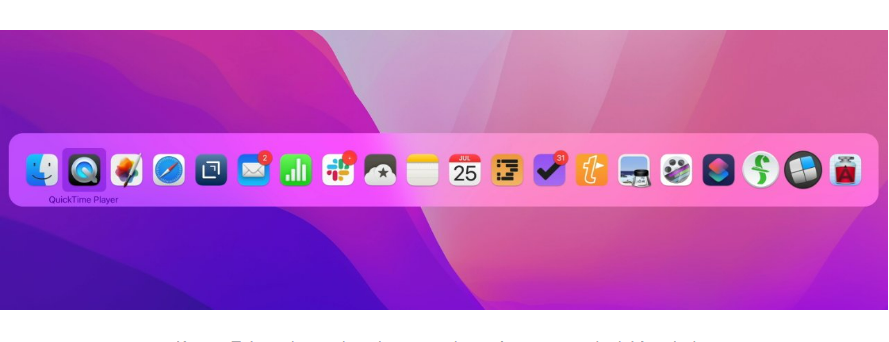
İstenilen uygulamaları açıktan sonra aralarında geçiş yapmanız gerekebilir. Bunu yapabilmek için komut tuşuna basılı tutarak sekme tuşuna basmanız gerekir. Bu komut ile tüm açık uygulamaları listeleyen bir ekran karşınıza çıkacaktır. Komut tuşunu bırakana kadar bu ekranı görebilirsiniz. İstediğiniz uygulamayı seçmek için imleci veya klavyenin ok tuşlarını kullanabilirsiniz. Komut tuşu basılı kaldığı sürece, sekme tuşuna her basıldığında bir sonraki uygulamayı ve ardından bir sonrakini seçebilirsiniz. Her iki tuşu bıraktığınızda, açık olan uygulama tekrar ön plana çıkacaktır.












